Vse staro je spet novo. To ne velja samo za zvonce in kasete (resno, trakovi se vračajo), ampak tudi za vašo staro tehniko.
Naučili ste se, kako preurediti staro tableto; Zdaj pa se osredotočimo na ta prenosnik, ki ste ga imeli v zadnjem delu vaše omare. Tudi če je to počasna, z virusom okužena zmeda, boste morda presenečeni, koliko življenja lahko iztisnete iz njega. Verjetno tudi ne boste morali porabiti nobenega denarja.
Ampak, prvič: ocenite njegovo stanje
Najprej najprej: Ali se zažene? Če ima, recimo, trdi disk, razpokan zaslon ali manjkajoče / zlomljene tipke na tipkovnici, je morda čas za kopico junk / recikliranja. Ni težko ali drago zamenjati trdi disk, toda očitno je strošek.
Če pa je strojna oprema še vedno dobra, imate veliko možnosti. Najbolj očitna: preoblikovanje trdega diska in ponovna namestitev sistema Windows. (Vaše podatke ste že premaknili na nov prenosni računalnik, kajne?) To je vredno razmisliti, če imate potrebne medije (in sicer zagonski disk Windows in / ali bliskovni pogon), vendar to morda ne bo potrebno. Dejstvo je, da ob predpostavki, da stroj deluje s starejšo različico sistema Windows, morda z vidika varnosti tudi ni pametno. (Najboljša izbira, če se boste odločili za Windows: naredite čisto namestitev sistema Windows 10.)
Oglejmo si nekaj kul in praktičnih načinov, kako spet zagnati stari laptop.
Staro pripravljenost: Namestite Linux

", " modalTemplate ":" {{content}} ", " setContentOnInit ": false} '>
To je morda moja najljubša možnost, ker doseže toliko stvari naenkrat. Ko namestite Linux, prepiše (po želji, vendar po možnosti) obstoječi operacijski sistem, bradavice in vse drugo. Namesto tega je hitro zaganjalno, virusno odporno okolje, podobno Windows, ki je sposobno skoraj vsega.
V primeru, da ga ne poznate, je Linux odprtokodni operacijski sistem, ki lahko poganja več tisoč programov - vključno s pisarniškimi paketi, kot so LibreOffice in OpenOffice. Lahko izvaja brskalnike, kot so Chrome, Firefox in Opera; igre, kot je Civilization V in Minecraft; poštni odjemalci, kot je Thunderbird; in urejevalniki slik na ravni Photoshopa, kot je GIMP.
Potrebujete program, ki je na voljo samo za Windows? Orodje, imenovano PlayOnLinux, ga verjetno lahko zažene v Linuxu.
Če je slaba stran, je to, da imajo nekatera področja Linux krivuljo učenja, zlasti ko gre za konfiguriranje določenih nastavitev. Lahko pa naletite na težave z združljivostjo z zunanjimi napravami, kot so tiskalniki.
To je povedal, da vam priporočam, da staremu prenosniku podarite Linux. Edino pravo vprašanje: Katera različica (ali "distro", kratica za distribucijo) Linuxa? Veliko je na izbiro, pri čemer sta Mint in Ubuntu verjetno najbolj priljubljena, pri čemer je prva najbližja kopiranju uporabniškega vmesnika Windows.
Ali niste prepričani, kako nadaljevati? Ostanite z nami za navodila za namestitev Linuxa.
Pretvorite ga v Chromebook

Kaj je Chromebook, vendar običajen prenosni računalnik z omejeno zmogljivostjo obdelave in vmesnikom, ki ga poganja Google, ki ne potrebuje veliko procesorske moči?
Tako bi moral biti vaš stari laptop več kot le nalogo izvajanja OS, ki se imenuje Chromium. Zakaj izbrati to preko Linuxa? Deloma zato, ker se zelo drznuje celo na najbolj skromni strojni opremi in delno zato, ker gre za Google skozi in-skozi - dejstvo, ki bi lahko privlačilo uporabnike Androida in druge, ki sodelujejo z Googlovim ekosistemom.
Če je vse, kar želite od starega računalnika, spletni brskalnik in aplikacije v oblaku, je Chromium vaša najboljša izbira. Obstajajo pa vsaj dva brezplačna in enostavna načina: Cub Linux in Cloudware podjetja Neverware. Slednja sem naklonjena, vendar je zelo enostavno poskusiti oboje.
Naredite svoj sistem za shranjevanje v omrežju (NAS)
Če je v starem prenosnem računalniku v notranjosti razmeroma velik trdi disk, razmislite o tem, da ga boste namenili enemu, odličnemu namenu: shranjeni v omrežju ali NAS.
To ni nov koncept; zamisel je v bistvu povezati velik pogon z domačim omrežjem, nato pa vsebino tega pogona omogočiti na vseh napravah: osebni računalniki, telefoni, tablični računalniki in podobno. Še bolje, lahko dostopate do pogona ne samo doma, ampak kjerkoli ste povezani. Namesto da bi vse svoje fotografije odložili v oblak, jih lahko odložite v NAS. Namesto shranjevanja filmov v telefonu jih lahko pretakate iz NAS-a. Si dobil idejo?
Oldie-but-goodie izbira za to: FreeNAS. Namenjen je za skupno rabo datotek na lokalni in spletni strani, prav tako pa ponuja funkcije za pretakanje medijev. Zažene zagonski CD ali bliskovni pogon, iz katerega nastavi IP naslov za vaš računalnik. Presto: hiter in enostaven oddaljen dostop do trdega diska prenosnega računalnika.
Zgradite svoj domači medijski center

", " modalTemplate ":" {{content}} ", " setContentOnInit ": false} '>
To je nekoliko drugačna žival od medijskega strežnika. Ideja je, da vaš prenosni računalnik spremenite v medijsko središče, ki služi vašemu televizorju, in se neposredno poveže z njim, vse od snemanja televizijskih postaj do gledanja Netflixa na velikem zaslonu.
Jaz bom iskren: ne vidim nobene vrednosti v tej možnosti. Netflix ni težko dobiti, in veliko starejših prenosnih računalnikov primanjkuje konjskih moči, ki so potrebne za DVR. (Poleg tega potrebujete tuner, anteno, daljinski upravljalnik, itd.) Heck, če vaš nima izhoda HDMI, je projekt precej opravljen, preden se začne.
Če želite poizkusiti, si oglejte ta vodič o ustanovitvi domačega medijskega centra s Kodi.
Donirajte možgane znanosti
Se spomnite SETI @ home? Še vedno je stvar. Pravzaprav se je začelo tako dolgo nazaj, da morda ne prepoznate imena. SETI @ home povezuje vaš računalnik z distribuiranim omrežjem in izkorišča svoj procesor za analizo podatkov radijskih teleskopov. Z drugimi besedami, zdaj lahko vaš preostali prenosnik pomaga pri iskanju nezemeljske inteligence.
Vse kar naredite je, da prenesete Boincovo programsko opremo (na voljo za Windows, Mac in - hint-hint - Linux), nato pa s seznama razpoložljivih projektov izberete SETI @ home.
Če tujci niso tvoja stvar, Boinc omogoča tudi tovrstno "prostovoljno računalništvo" za stvari, kot so medicinske raziskave in klimatska analiza. Edini strošek za vas je električna energija in (zelo minimalna) pasovna širina, ki je potrebna za vzdrževanje prenosnega računalnika.
Pretvorite jo v spletno kamero

", " modalTemplate ":" {{content}} ", " setContentOnInit ": false} '>
Priznaj: Vedno si bil zaskrbljen, da je nekdo uporabljal spletno kamero vašega prenosnika, da bi te vohunil. Preklopite tabele z iSpy, odprtokodno aplikacijo za video nadzor za Windows. S tem vaš stari laptop postane nadzorna kamera, ki jo lahko uporabite za spremljanje otrok, hišnih ljubljenčkov, varuške, na prostem ali skoraj vsega drugega.
To bi lahko prišlo zelo priročno, če želite poceni način, da spremljate, recimo, spanje otroka. Na plus strani, iSpy je brezplačna za lokalno uporabo (kar pomeni v vašem domu), če pa želite daljinsko gledati svojo spletno kamero, storitev stane 7, 95 USD na mesec.
Pretvorite ga v digitalni fotookvir

", " modalTemplate ":" {{content}} ", " setContentOnInit ": false} '>
Za resen DIY-er ni nič tako zadovoljujočega, kot je odstranjevanje prenosnega računalnika do njegovih golih delov, nato pa eden od teh delov spremeni v nekaj kul - v tem primeru digitalni fotookvir. Navsezadnje bi bilo treba uporabiti velik zaslon z visoko ločljivostjo, kajne?
Obstaja veliko spletnih vaj, namenjenih tej temi; Priporočam ustrezno imenovan digitalni fotookvir od laptopa na Instructables. To je precej enostavno: vzemite prenosni računalnik, postavite zaslon v okvir, namestite črevo računalnika za okvirjem, zdaj pa imate programsko opremo za fotookvir. Vendar pa obstaja še veliko drugih načinov, da gredo, tako hit vaš najljubši iskalnik za več možnosti.
Oh, in vidim, da ste ga že razstavili za dele, vstavite ta trdi disk v zunanji kovček in ga uporabite kot pogon USB!
Imate kakšne druge zamisli za zamenjavo starih prenosnih računalnikov? Delite jih v komentarjih!











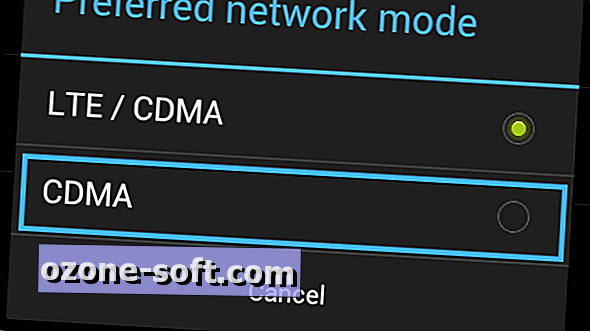

Pustite Komentar